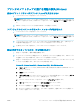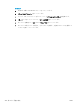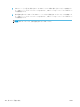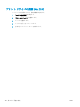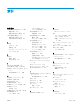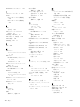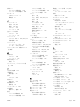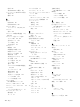HP LaserJet Enterprise Flow MFP M525 --User's Guide
プリンタのソフトウェアに関する問題の解決 (Windows)
製品のプリント ドライバがプリンタ フォルダに見当たらない
1. プリンタのソフトウェアを再インストールします。
注記:実行中のアプリケーションをすべて終了します。システム トレイにアイコンがあるアプリ
ケーションを終了するには、目的のアイコンを右クリックし、[閉じる] または [無効] を選択しま
す。
2. USB ケーブルをコンピュータ上の別の USB ポートに接続してみます。
ソフトウェアのインストール中にエラー メッセージが表示された
1. プリンタのソフトウェアを再インストールします。
注記:実行中のアプリケーションをすべて終了します。システム トレイにアイコンがあるアプリ
ケーションを終了するには、目的のアイコンを右クリックし、[閉じる] または [無効] を選択しま
す。
2. プリンタのソフトウェアをインストールするドライブの空き容量を確認します。必要に応じて
可能な限り容量を空けて、プリンタのソフトウェアを再インストールします。
3. 必要に応じてデフラグを実行し、プリンタのソフトウェアを再インストールします。
製品は印字可になっているのに、何も印刷されない
1. 設定ページを印刷し、製品の機能を確認します。
2. すべてのケーブルが正しく接続されていて、仕様に合っていることを確認します。USB ケーブル
や電源ケーブルなどが対象です。新しいケーブルを使用してみます。
3. 設定ページに表示されているプリンタの IP アドレスがソフトウェア ポートの IP アドレスと一致
していることを確認します。次のどちらかの手順に従います。
Windows XP、Windows Server 2003、Windows Server 2008、および Windows Vista
a. [スタート] をクリックするか、Windows Vista の場合は画面の左下隅にある Windows アイコン
をクリックします。
b. [設定] をクリックします。
c. [プリンタと FAX] (デフォルトの [スタート] メニュー表示を使用) をクリックするか、[プリン
タ] (クラシック [スタート] メニューを使用) をクリックします。
d. プリント ドライバのアイコンを右クリックし、[プロパティ]を選択します。
e. [ポート] タブをクリックしてから、[ポートの設定] をクリックします。
f. IP アドレスを確認して、[OK] または [キャンセル] をクリックします。
g. IP アドレスが異なっている場合は、そのドライバを削除し、適切な IP アドレスを使用して
ドライバを再インストールします。
JAWW プリンタのソフトウェアに関する問題の解決 (Windows)
297